* ეს პოსტი არის ნაწილი iPhone Lifeდღის რჩევა. დარეგისტრირდით. *
Apple-მა გამოუშვა გაუმჯობესება აუდიო ხარისხის გასაუმჯობესებლად Voice Memos-ებისთვის iPhone-ზე. აღარ ეძებთ აუდიო ჩამწერ აპს ხმის ხარისხის გასაუმჯობესებლად! მე ხშირად ვიყენებ ხმოვან შენიშვნებს, როცა ინტერვიუებს ვაკეთებ ან ჩანაწერებს ვიღებ იმ პროექტებისთვის, რომლებზეც ვმუშაობ, ამიტომ დიდი ხანია მოუთმენლად ველოდები ამ ახალ iOS 14-ის ჩაწერის გაძლიერების ფუნქციას. ნებისმიერი, ვინც აუდიოს ჩაწერს, შვებას იპოვის უფრო მკაფიო ჟღერადობით და შემცირებული ფონური ხმაურით ახალი ხმოვანი შეტყობინებებისთვის და ადრე ჩაწერილი მემორანდუმი. აი, როგორ გამოიყენოთ ეს მარტივი, ერთი შეხებით ფუნქცია.
დაკავშირებული: როგორ გააკეთოთ ზარის მელოდია iPhone-ისთვის ხმოვანი შენიშვნით
როგორ გავაუმჯობესოთ ხმოვანი შენიშვნები iPhone-ზე
აუდიოს გაუმჯობესების ეს ახალი ფუნქცია ჩაშენებულია Apple Voice Memos აპში, ასე რომ, ეს არ არის ის, რასაც შეცდომით წააწყდებით, თუ რეგულარულად არ დაარედაქტირებთ თქვენს ჩანაწერებს Voice Memos-ში. დამატებითი რჩევებისთვის Apple-ის შესანიშნავი ახალი ფუნქციების შესახებ, რომლებიც შედის iOS 14 განახლებაში, გამოიწერეთ ჩვენი უფასო დღის რჩევა!
აი, როგორ იპოვოთ და გამოიყენოთ ჩაწერის გაძლიერების ფუნქცია ხმის ხარისხის გასაუმჯობესებლად თქვენს ხმოვან შენიშვნებზე:
- Გააღე Voice Memos აპლიკაცია.
- ან ჩაწერეთ ახალი მემორანდუმი და შეეხეთ მას, როდესაც დაასრულებთ ჩაწერას, ან აირჩიეთ არსებული ჩანაწერი. მასზე შეხებისას, ჩაწერის ველი გაფართოვდება მეტი ვარიანტის მისაცემად.
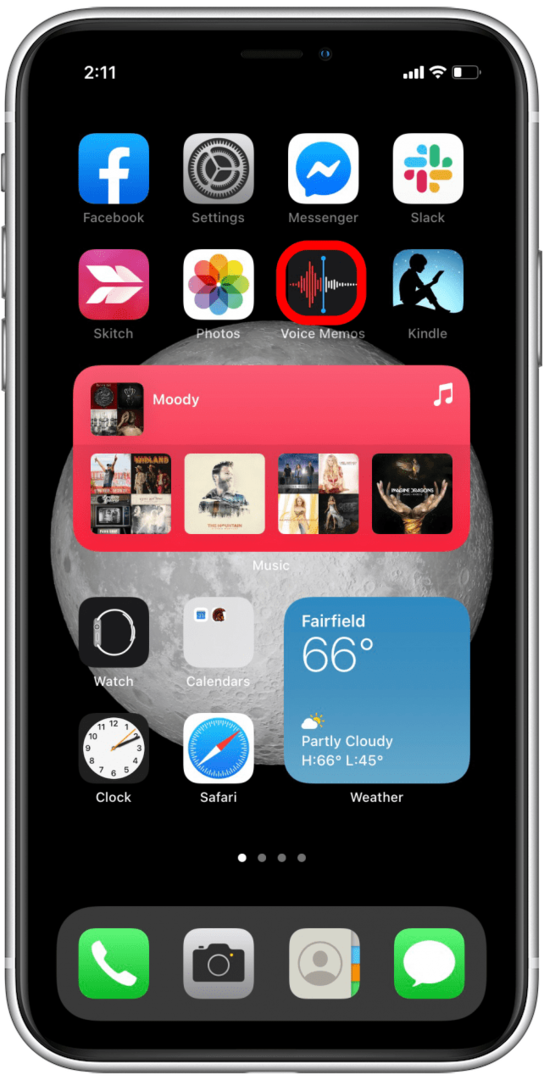
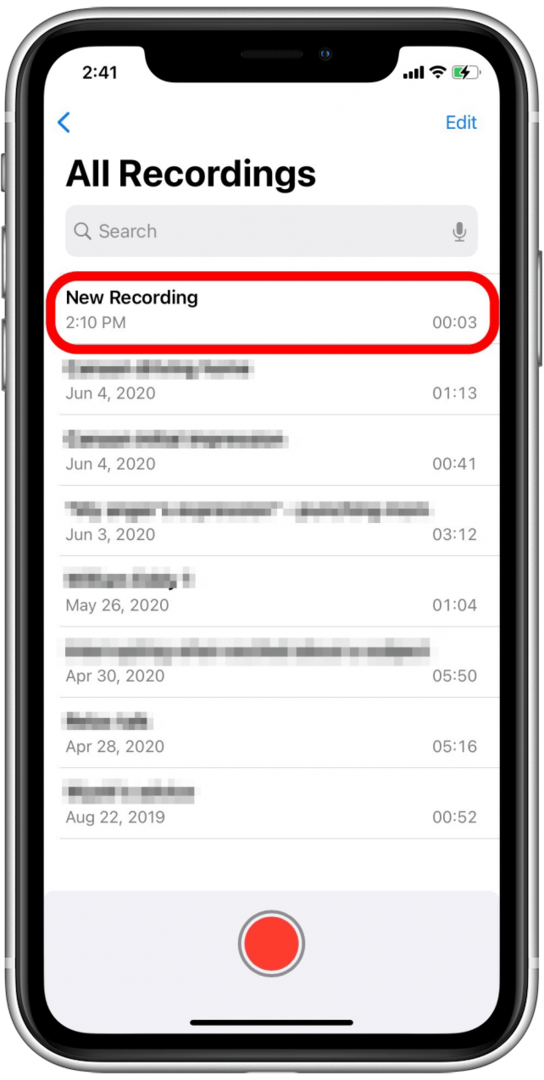
- შეეხეთ სამ წერტილს გაფართოებული ჩანაწერის ქვედა მარცხენა მხარეს.
- შეეხეთ ჩანაწერის რედაქტირება.
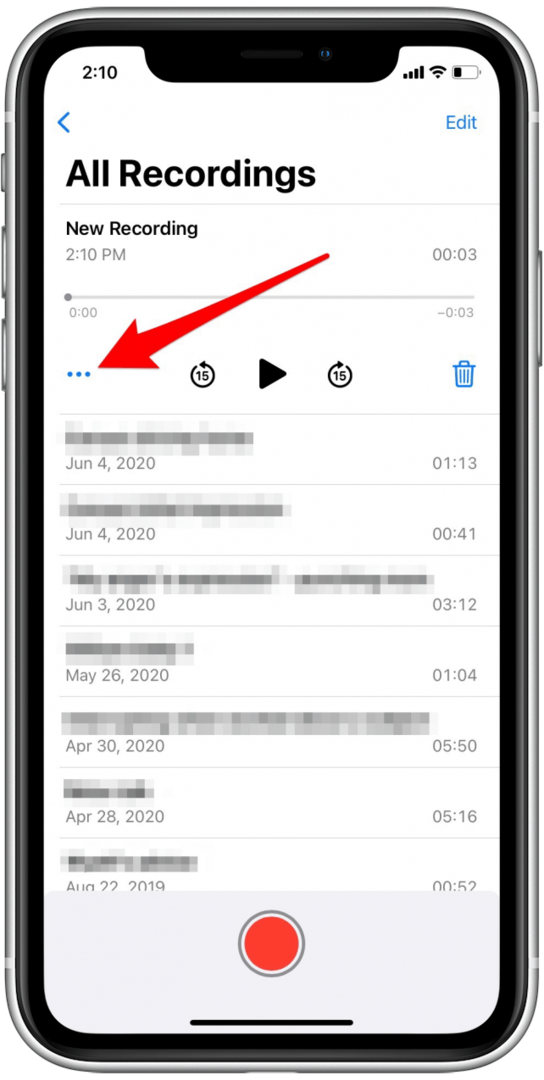
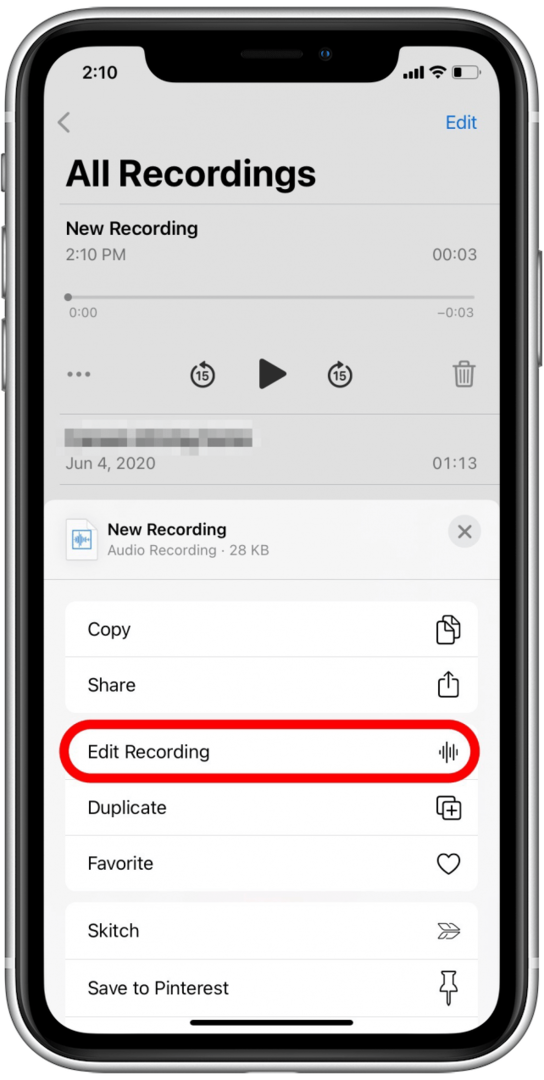
- შეეხეთ ჯადოსნური ჯოხის ხატი ზედა მარცხენა მხარეს ხმის ხარისხის გასაუმჯობესებლად.
- როდესაც ეს ხატულა ლურჯია, თქვენ ჩართეთ ჩაწერის გაძლიერება ამ შენიშვნისთვის.
- თუ გსურთ ამ კონკრეტული ჩანაწერისთვის ჩაწერის გაძლიერების გამორთვა, კვლავ შეეხეთ ჯადოსნურ ჯოხს.
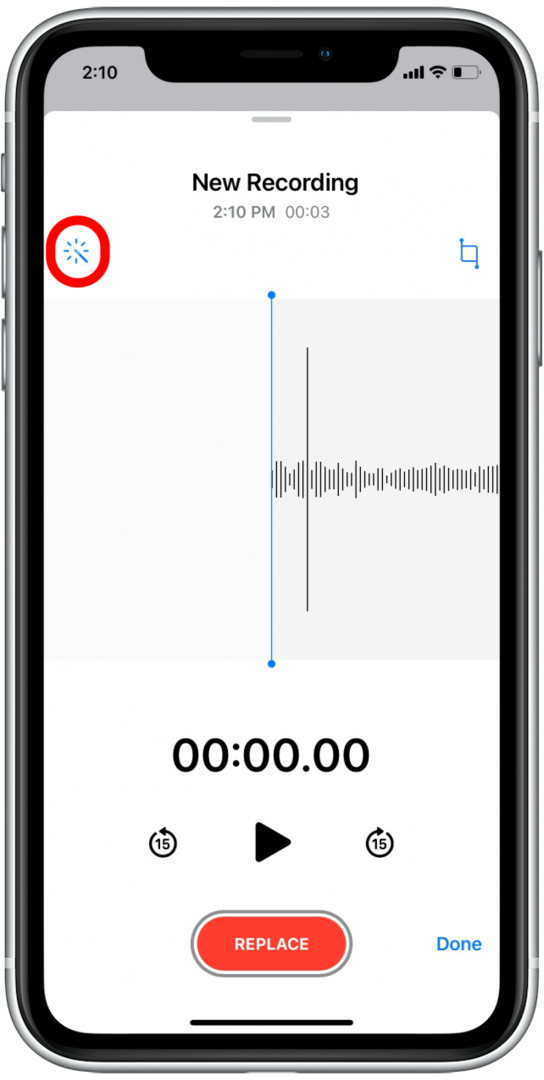
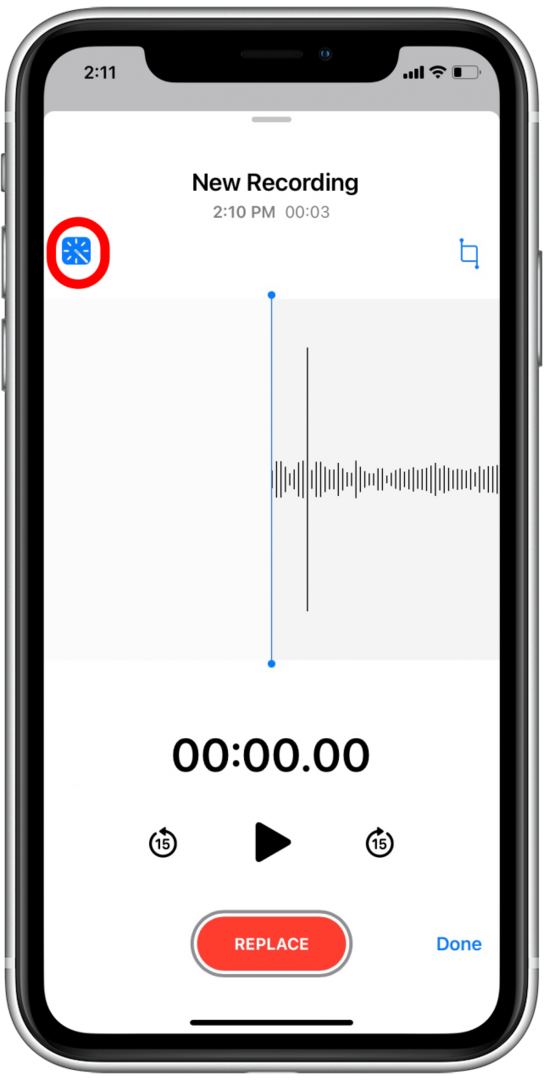
ეს ისეთივე მარტივია! დიახ, ეს ცოტა ანტიკლიმაქსიურია, მაგრამ ჩანაწერების უმეტესობაში Enhance Recording ძალიან შესამჩნევ განსხვავებას ხდის ხმის ხარისხში. თუმცა, გთხოვთ, გაითვალისწინოთ, რომ ზოგიერთი ჩანაწერი დიდად არ იქნება განსხვავებული, რადგან ფუნქციას შეიძლება არ ჰქონდეს ბევრი რამ, რაც შეიძლება ჩაახშო ან "გასუფთავდეს". აუდიო ჩანაწერში, ან მას შეიძლება გაუჭირდეს განასხვავოს სასურველი ხმა და არასასურველი ხმა გარკვეულ გარემოებებში. მიუხედავად ამისა, მე საკმაოდ კმაყოფილი ვარ იმ შედეგებით, რაც ვნახე ჩემს გაუმჯობესებულ ხმოვან შენიშვნებში! შემდეგი, ისწავლეთ როგორ გადაიტანოთ ხმოვანი შენიშვნები თქვენი iPhone-დან თქვენს კომპიუტერში.
საუკეთესო სურათის კრედიტი: Dean Drobot / Shutterstock.com